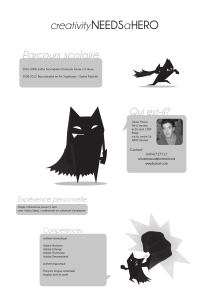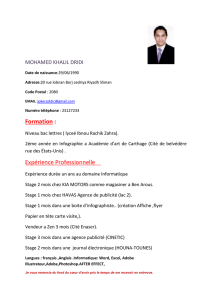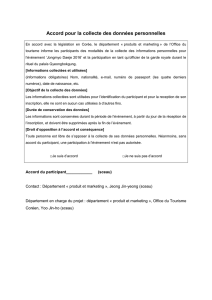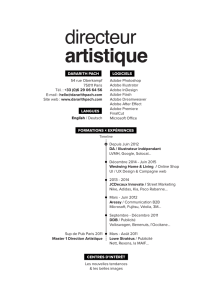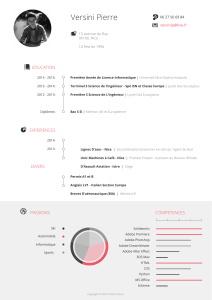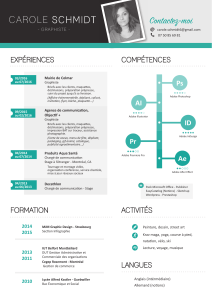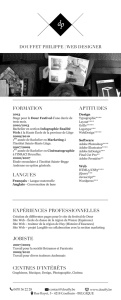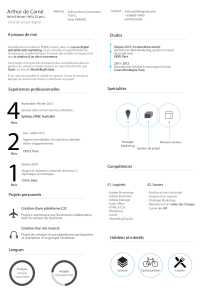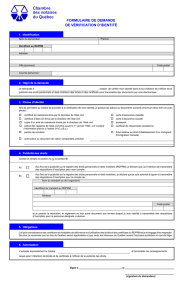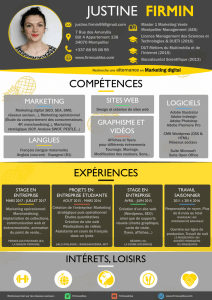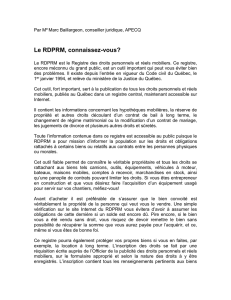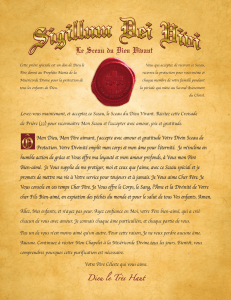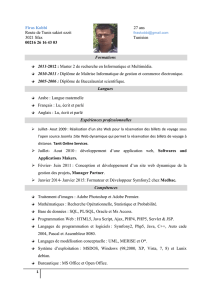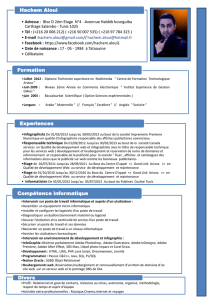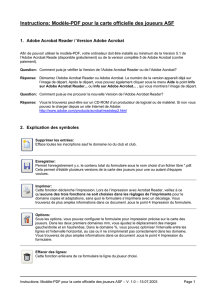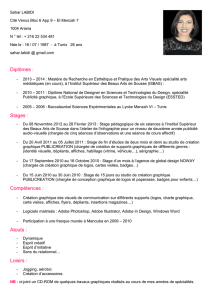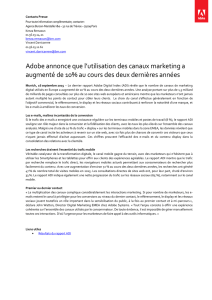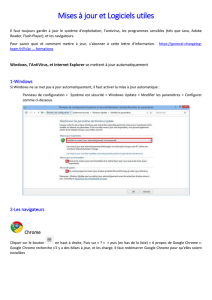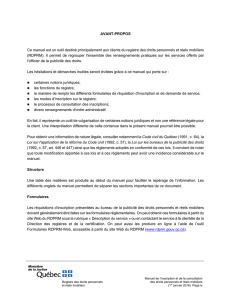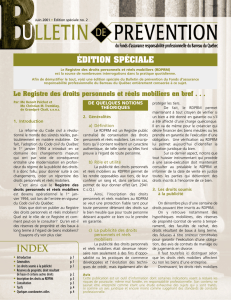Validation d`un sceau électronique du RDPRM avec les logiciels
publicité
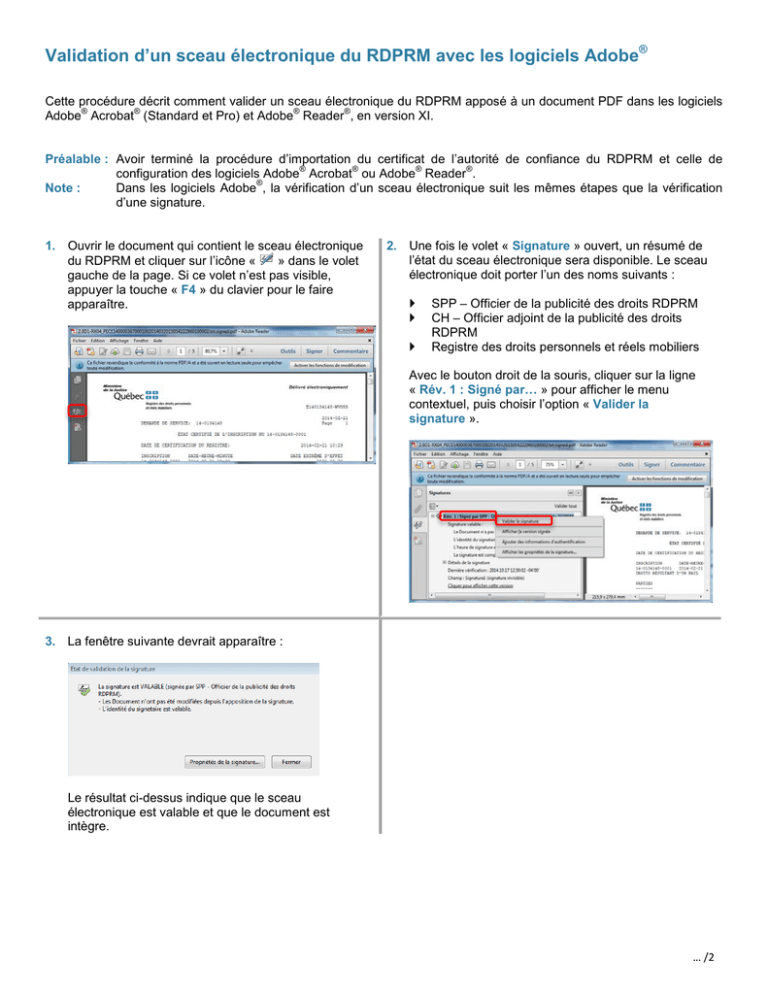
Validation d’un sceau électronique du RDPRM avec les logiciels Adobe® Cette procédure décrit comment valider un sceau électronique du RDPRM apposé à un document PDF dans les logiciels ® ® ® ® Adobe Acrobat (Standard et Pro) et Adobe Reader , en version XI. Préalable : Avoir terminé la procédure d’importation du certificat de l’autorité de confiance du RDPRM et celle de ® ® ® ® configuration des logiciels Adobe Acrobat ou Adobe Reader . ® Note : Dans les logiciels Adobe , la vérification d’un sceau électronique suit les mêmes étapes que la vérification d’une signature. 1. Ouvrir le document qui contient le sceau électronique du RDPRM et cliquer sur l’icône « » dans le volet gauche de la page. Si ce volet n’est pas visible, appuyer la touche « F4 » du clavier pour le faire apparaître. 2. Une fois le volet « Signature » ouvert, un résumé de l’état du sceau électronique sera disponible. Le sceau électronique doit porter l’un des noms suivants : SPP – Officier de la publicité des droits RDPRM CH – Officier adjoint de la publicité des droits RDPRM Registre des droits personnels et réels mobiliers Avec le bouton droit de la souris, cliquer sur la ligne « Rév. 1 : Signé par… » pour afficher le menu contextuel, puis choisir l’option « Valider la signature ». 3. La fenêtre suivante devrait apparaître : Le résultat ci-dessus indique que le sceau électronique est valable et que le document est intègre. … /2 Voici les deux cas problèmes les plus fréquents : Le document contient un sceau électronique qui n’est pas reconnu. Cette situation pourrait se produire si l’autorité ® ® avec laquelle Adobe Acrobat communique n’est pas l’autorité émettrice du certificat. Le document contient un sceau électronique qui est reconnu, mais le document a été modifié depuis l’apposition de ce sceau. Une erreur lors de la transmission électronique pourrait en être la cause. S’assurer que l’accès à Internet fonctionne et d’avoir bien ® suivi les procédures « Configuration des logiciels Adobe ® ® ® Acrobat ou Adobe Reader » et « Importation du certificat de l’autorité de confiance du RDPRM ». Le document est non fiable. La fiabilité de ce document est incertaine. Pour plus de renseignements, communiquer avec le Service de soutien informatique du RDPRM aux numéros suivants : Montréal : 514 864-4949, option 5 Québec : 418 646-4949, option 5 Sans frais : 1 800 465-4949, option 5 ® ® * Les images de ce document sont des captures d’écran du logiciel Adobe Reader . Version 2016-05-11